【简单有效的方法帮你解决浏览器主页被恶意修改的问题 浏览器主页被修改怎么办】如何恢复edge浏览器默认主页,有很多朋友问我自己的edge浏览器主页被劫持,一打开不是系统默认的页面,不是什么123就是什么60什么度的,各自喜欢的打卡的主页不一样 , 想根据自己的爱好设置自己喜欢的主页,可是就是设置不成功,或者是设置的时候直接提示此设置由你的组织管理的修改方法在下面视频里面 。
首先来说一下如何自定义设置edge浏览器主页,我们首先打卡edge浏览器,点击edge浏览器右上角三个小点入下图 。找到设置 。
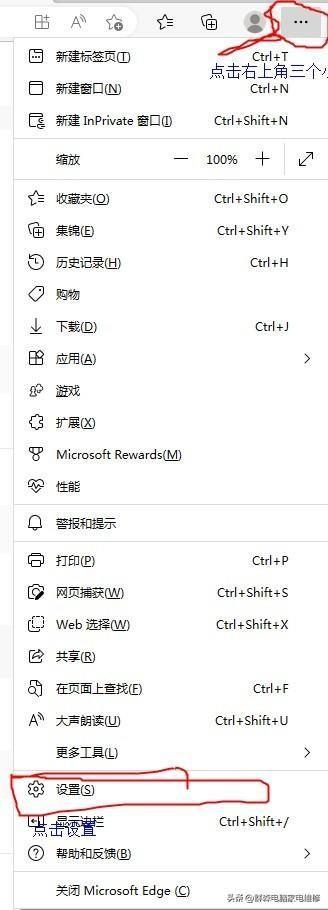
文章插图
点击edge浏览器右上角三个小点入下图 。找到设置
点击设置打开,在页面左边设置旁边三条横,点击后找到开始、主页和新建标签页
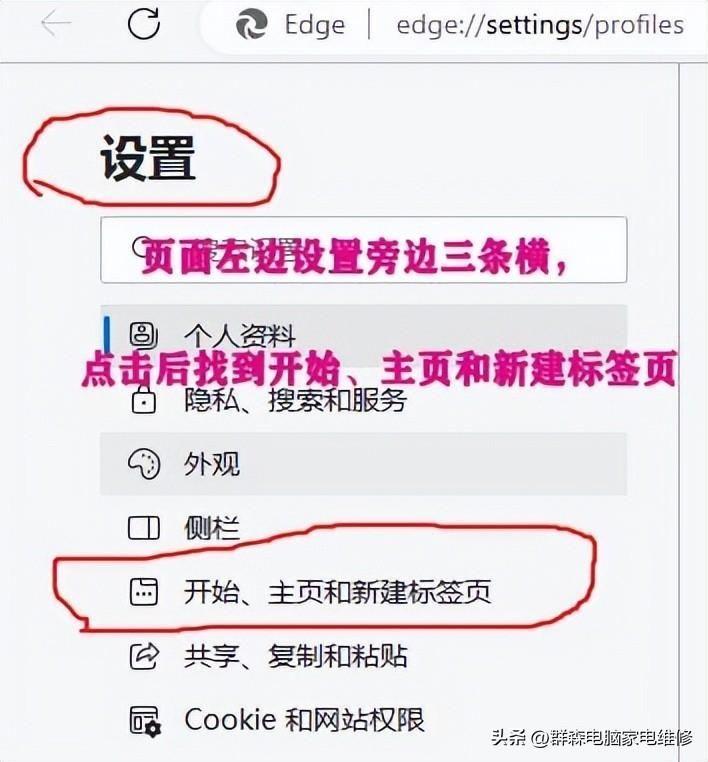
文章插图
页面左边设置旁边三条横,点击后找到开始、主页和新建标签页
Microsoft Edge 启动时可以设置打卡新标签 , 也可以设置打卡上个会话窗口,也可以打开以下页面,就是可以自己设置一个自定义页面
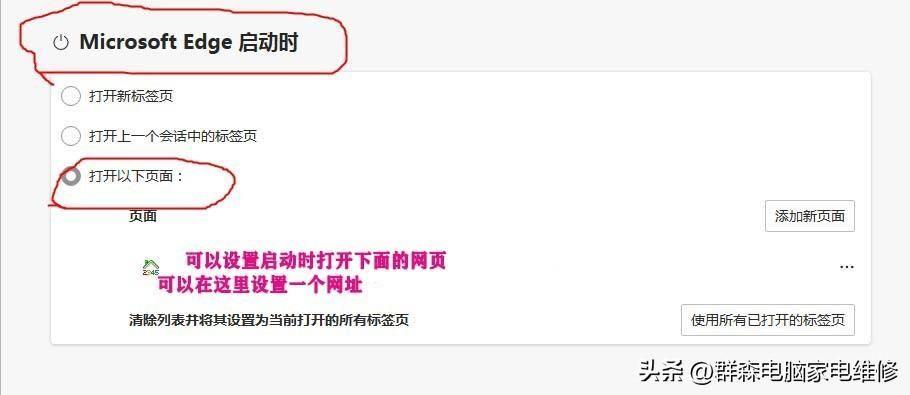
文章插图
Microsoft Edge 启动时可以设置打卡新标签
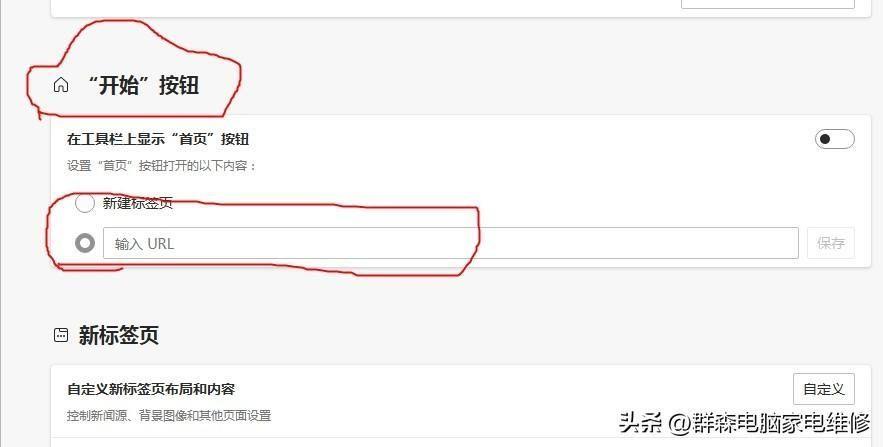
文章插图
通过这样设置正常情况就会打开edge浏览器就会显示我们自己设置的页面 。还有一种情况就是在我们设置的时候出现此设置由你的组织管理 。像下面这种情况 。
运行注册表编辑器找到下面的路径
HKEY_LOCAL_MACHINE\\SOFTWARE\\Policies\\Microsoft\\Edge
把这个注册项的全部键值删除,重新启动edge浏览器,进入设置就可以自定义设置了,不设置的话打开edge浏览器就是系统默认的页面 。
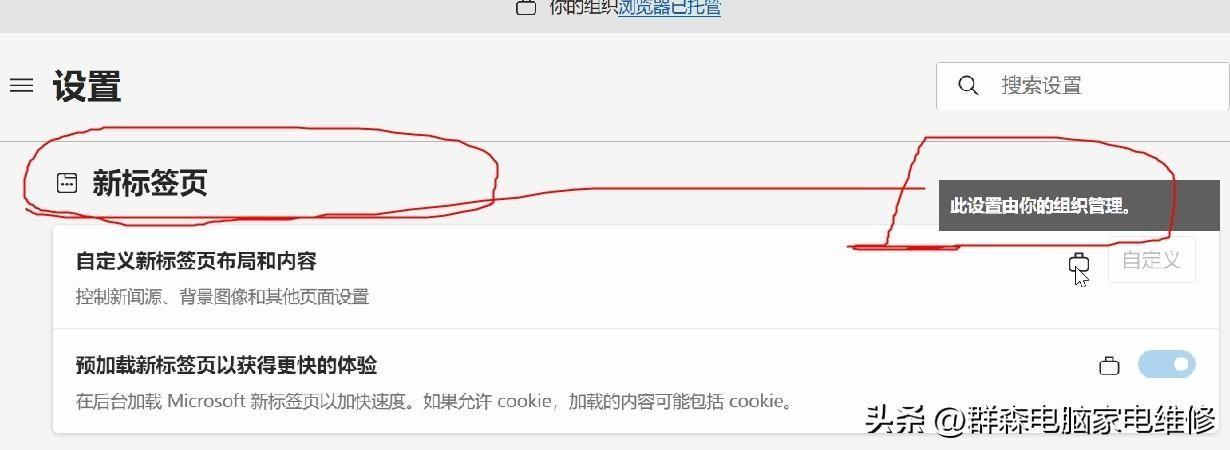
文章插图
edge浏览器修改新标签提示此设置由你的组织管理
- 详细介绍re管理器的使用方法和技巧 re管理器使用教程
- 如何提高局域网的网速 局域网限速问题解决方法
- 开机的时候鼠标键盘灯亮之后就不亮了怎么解决 鼠标键盘没反应怎么办
- 保护工作表中某一区域不可被修改的方法 EXCEL 锁定单元格怎么操作
- windows错误恢复的解决办法 系统故障恢复控制台怎么进入
- win10视频解码器推荐 windowsmediaplayer的解码器哪个好
- 电脑更新三个小时还没完成的解决方法 windows10 升级助手一直卡在99%怎么办
- 添加打印机的方法和步骤 新电脑打印机怎么安装
- 电脑数据删除了还能找回吗 回收站彻底删除的文件怎么恢复
- 联想笔记本怎样调出我的电脑 我的电脑图标误删了怎么恢复
